Corrigir arquivos excluídos do Windows 10 que não aparecem na lixeira
Janelas / / August 04, 2021
Anúncios
Se os arquivos excluídos não estiverem aparecendo na Lixeira do seu PC com Windows 10, este guia está aqui para ajudá-lo. quando você exclui qualquer arquivo ou uma combinação de arquivos, eles vão para a pasta de sistema $ Recycle.bin. Esta é uma pasta oculta e presente na unidade C. Para visualizar seu conteúdo, pode ser necessário habilitar a opção Visualizar pasta oculta no Explorador de Arquivos. Ou há uma maneira muito mais fácil de fazer o mesmo.
Você pode acessar esses arquivos excluídos diretamente do atalho dessa pasta presente em sua área de trabalho. Chamada de Lixeira, esta opção não precisa de nenhuma introdução adicional. No entanto, alguns usuários relataram enfrentar o problema de seus arquivos excluídos não estarem aparecendo na Lixeira. Mesmo em todo o Fórum da Microsoft, estamos vendo usuários preocupados trazendo esta questão. Nesse sentido, as dicas mencionadas neste tutorial serão úteis.
Índice
-
1 Corrigir arquivos excluídos do Windows 10 que não aparecem na lixeira
- 1.1 Fix 1: não use a tecla Shift ao excluir arquivos
- 1.2 Fix 2: Excluindo arquivos da unidade USB
- 1.3 Correção 3: ajuste as configurações da lixeira
- 1.4 Fix 4: não exclua arquivos via CMD
- 1.5 Correção 5: aumentar o tamanho dos dados da lixeira
- 1.6 Correção 6: redefinir a lixeira
Corrigir arquivos excluídos do Windows 10 que não aparecem na lixeira
Pode haver alguns motivos para esse problema. E cada um deles vem com seu próprio conjunto de instruções para corrigi-lo. Portanto, é aconselhável que você tente todas as dicas mencionadas abaixo até que o problema seja corrigido. Nessa nota, vamos continuar com as instruções.
Fix 1: não use a tecla Shift ao excluir arquivos
Se você excluir qualquer arquivo por meio da tecla Del, ele irá direto para a Lixeira. No entanto, quando você opta pelas teclas de atalho Shift + Del, o arquivo é excluído permanentemente. Em outras palavras, ele ignora a lixeira e desaparece para sempre. Este é um dos motivos mais comuns para os arquivos excluídos não aparecerem na Lixeira.
Anúncios
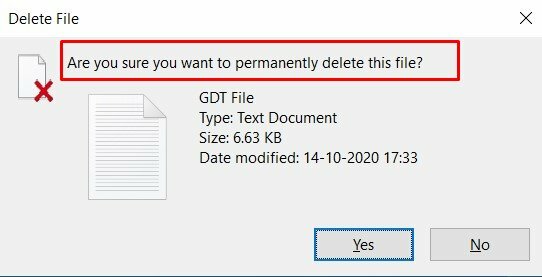
A correção para isso é muito simples: ao excluir qualquer arquivo, não use a tecla Shift ao lado de Del. Crie o hábito de usar apenas a tecla Del e seu problema será corrigido. No entanto, se você não usou a tecla Shift, mas ainda enfrenta esse problema, aqui estão algumas outras dicas para experimentar.
Fix 2: Excluindo arquivos da unidade USB
Então, agora, você está ciente de que pressionar a tecla Del envia o arquivo para a lixeira, ao passo que usar a tecla Shift com ela exclui os arquivos permanentemente. Mas, com os drivers USB, as coisas são um pouco diferentes. Mesmo se você simplesmente usar a tecla Del para remover arquivos, eles serão excluídos permanentemente.
Os arquivos não são enviados para a lixeira nesses casos. Portanto, sempre verifique antes de excluir qualquer arquivo de sua unidade USB. Na mesma linha, um backup de arquivos importantes também pode ajudá-lo a corrigir o problema de arquivos excluídos que não aparecem na Lixeira.
Correção 3: ajuste as configurações da lixeira
A Lixeira do seu PC com Windows vem com um recurso chamado ‘Não mova arquivos para a Lixeira’. Quando ativado, todos os arquivos que você remove usando a tecla Del não vão para a lixeira. Em vez disso, eles seriam excluídos permanentemente. Portanto, é recomendável que você mantenha esse recurso desativado.
Anúncios
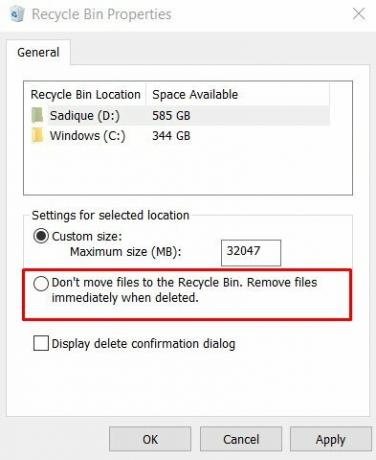
Para fazer isso, clique com o botão direito no ícone da Lixeira presente na sua área de trabalho e selecione Propriedades no menu. Em seguida, certifique-se de que a opção Não mover arquivos para a Lixeira esteja desmarcada. Veja se isso corrige os arquivos excluídos que não aparecem na lixeira.
Fix 4: não exclua arquivos via CMD
Alguns entusiastas de tecnologia optam por um ligeiro caminho técnico ao excluir arquivos. Eles preferem executar alguns comandos dentro do Prompt de Comando para fins de exclusão. Embora esse método faça seu trabalho muito bem, os arquivos são excluídos permanentemente.
Excluir qualquer arquivo por meio da janela CMD não o envia para a lixeira. Portanto, para evitar essa exclusão permanente, é aconselhável que você não adote a abordagem de Comando. Lembre-se disso e os problemas relacionados aos arquivos excluídos que não aparecem na Lixeira devem ser corrigidos.
Anúncios
Correção 5: aumentar o tamanho dos dados da lixeira
Em alguns casos, o arquivo que você acaba excluindo pode ser muito grande para ser guardado pela lixeira. Portanto, esses arquivos não iriam para a lixeira, mas seriam excluídos definitivamente do seu PC. Uma correção para isso é aumentar o tamanho dos dados e alocar mais espaço para o compartimento.

Então, clique com o botão direito do mouse em Lixeira e selecione Propriedades. Em seguida, na seção Tamanho personalizado, aumente o valor predefinido (em MB) e clique em Aplicar> OK. Isso deve ajudá-lo a corrigir o problema de arquivos excluídos não aparecerem na Lixeira.
Correção 6: redefinir a lixeira
Se nenhum dos métodos acima conseguiu dar resultados favoráveis, então você pode reiniciar a Lixeira. Veja como isso poderia ser feito:

- Inicie o Prompt de Comando como administrador no menu Iniciar.
- Agora digite o comando abaixo e pressione Enter:
rd / s / q C: $ Recycle.bin
- Feito isso, reinicie o seu PC, isso deve resolver o seu problema.
Com isso, concluímos o guia de como consertar arquivos deletados que não aparecem na Lixeira. Compartilhamos seis métodos diferentes para o mesmo. Diga-nos qual delas funcionou no seu caso. Por outro lado, se você está procurando maneiras de recuperar esses arquivos excluídos, pode pedir a ajuda de alguns aplicativos de terceiros. Concluindo este guia, aqui estão alguns Dicas e truques para iPhone, Dicas e truques para PC, e Dicas e truques para Android que você também deve verificar.



